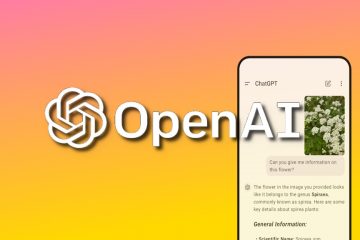Este artículo explica cómo activar o desactivar el reenvío de correo electrónico en la nueva aplicación Outlook en Windows 11.
El nuevo Outlook para Windows ofrece las funciones más recientes y un diseño moderno y simplificado con soporte para Exchange. cuentas respaldadas de Microsoft 365 para trabajo o escuela, Outlook.com, Hotmail y Gmail.
La aplicación tiene muchas características, incluida la compatibilidad con firmas de correo electrónico, cuentas de correo electrónico externas, configuración de respuestas automáticas fuera de la oficina, correo electrónico clasificación y gestión de suscripciones.
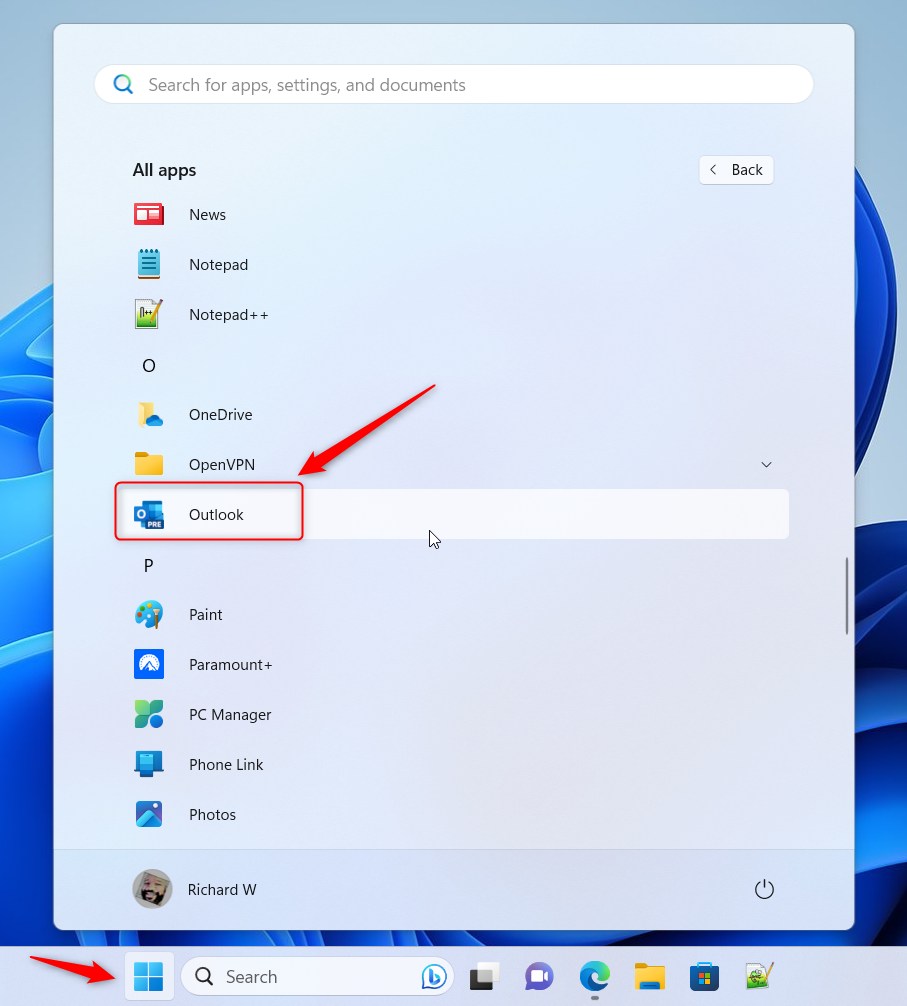
Su aplicación Outlook también incluye un reenvío de correo electrónico que le permite reenviar su correo electrónico a otra cuenta.
Es posible que desees reenviar tu correo electrónico a otra cuenta por varios motivos. Quizás tenga varias direcciones de correo electrónico y desee consolidarlas en una sola bandeja de entrada. O tal vez se va de vacaciones y quiere asegurarse de no perderse ningún mensaje importante reenviándolos a un colega o familiar de confianza.
Cualquiera que sea el motivo, reenviar su correo electrónico es un proceso sencillo que puede hacer en la nueva aplicación Outlook.
Reenviar sus correos electrónicos a otra cuenta en Outlook
Como se mencionó anteriormente, puede reenviar su correo electrónico a otra cuenta en Outlook si tiene varias direcciones de correo electrónico. y desea consolidarlos en una sola bandeja de entrada.
Aquí se explica cómo hacerlo en la nueva aplicación Outlook.
A continuación se explica cómo hacerlo.
Primero, abra la nueva aplicación Outlook en Windows 11.
Puedes hacerlo haciendo clic en Inicio-> Todas las aplicaciones-> Aplicación Outlook. O utilice el cuadro de búsqueda del menú Inicio para buscar Outlook y ábralo.
Cuando se abra la aplicación, haga clic en Configuración botón (engranaje en la parte superior derecha) para continuar.
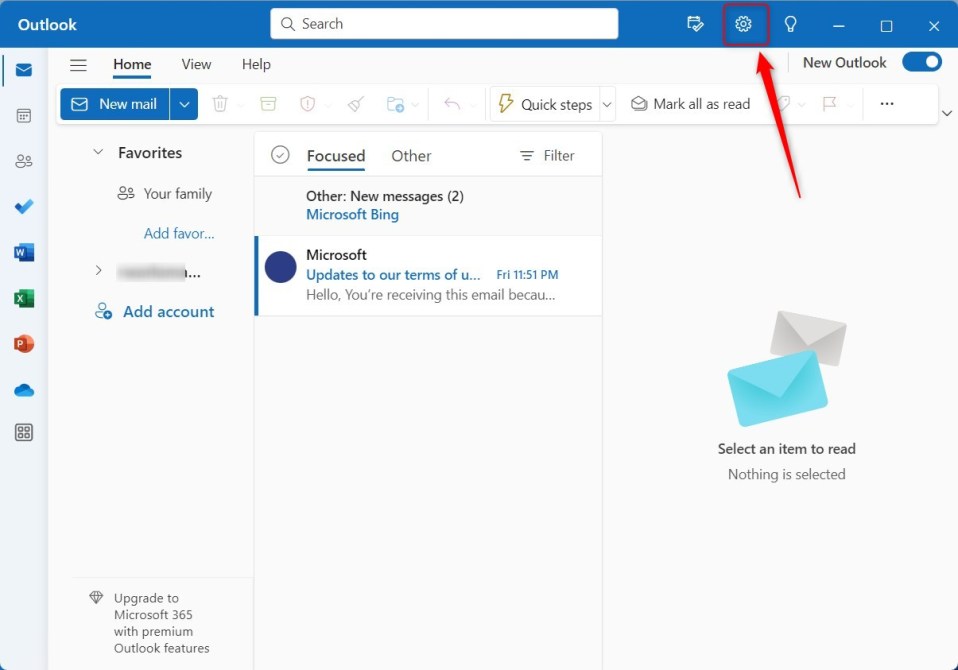
En la página Configuración , haz clic en la pestaña Correo en la barra lateral izquierda y seleccione Reenvío a la derecha.
A continuación, seleccione la cuenta de correo electrónico a la que desea aplicar la configuración de suscripción si tiene varias cuentas en Outlook.
Esta es una configuración a nivel de cuenta que se aplicará solo a la cuenta seleccionada. Haga esto para cada cuenta a la que desee que se aplique.
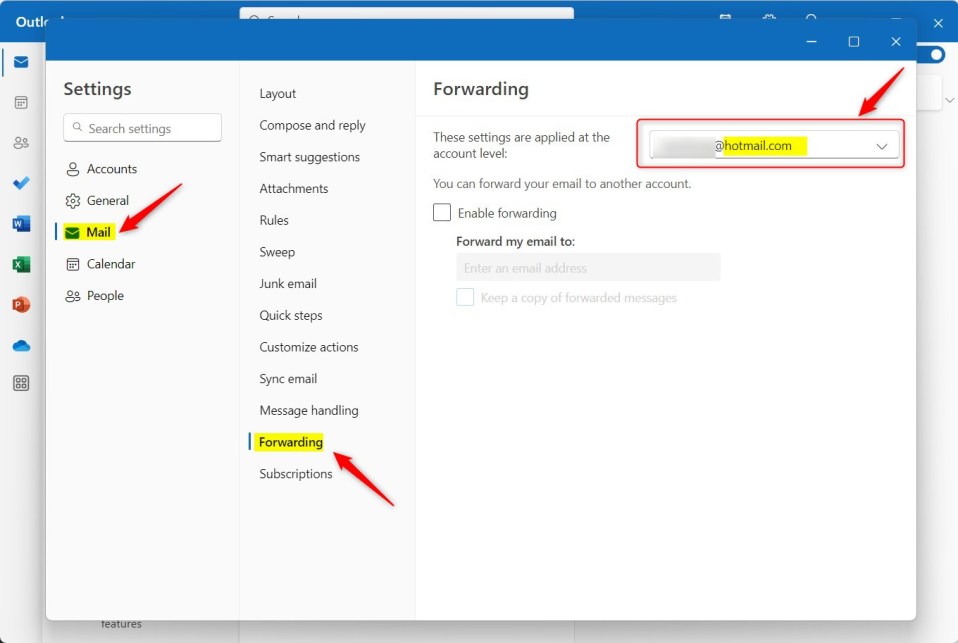
A continuación, marque la casilla “Habilitar reenvío“para activar el reenvío de correo electrónico.
Para desactivar o desactivar el reenvío de correo electrónico, desmarque la casilla.
Cuando active el reenvío de correo electrónico, escriba la dirección de correo electrónico a la que desea reenviar todos los correos electrónicos nuevos. La siguiente opción le permite para reenviar nuevos correos electrónicos y mantener una copia en tu bandeja de entrada.
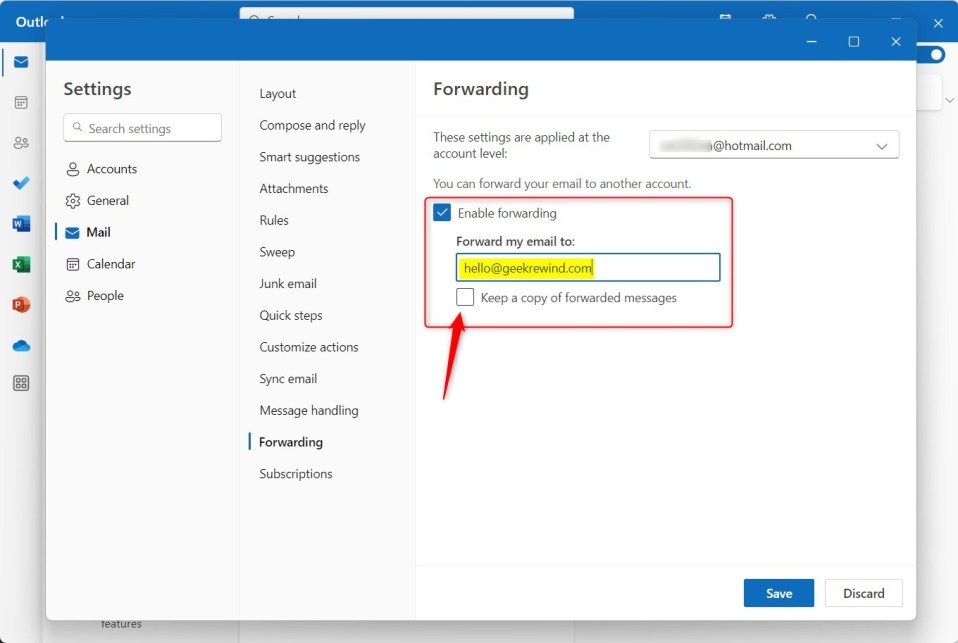
Guarde los cambios y salga.
¡Eso debería bastar!
Conclusión:
Esta publicación le mostró cómo activar o desactivar el reenvío de correo electrónico en la nueva aplicación Outlook en Windows 11. Si encuentra algún error arriba o tiene algo que agregar , utilice el formulario de comentarios a continuación.